
Tutorial
Come proteggere con password un Google Doc – Suggerimenti per la privacy e la condivisione
Google Docs non offre una protezione con password diretta, ma puoi comunque proteggere i tuoi file. Scopri modi efficaci per proteggere il tuo Google Doc utilizzando le impostazioni di condivisione, le autorizzazioni di Google Drive e opzioni di terze parti.

Questa guida fornisce una dettagliata spiegazione su come proteggere con password un documento Google.
Google Docs non offre un'opzione incorporata per proteggere i documenti con password, ma ci sono ancora alcuni metodi efficaci per mantenere i tuoi file al sicuro:
1. Aggiungi una password prima di caricare (Consigliato)
Utilizzando Microsoft Word:
Puoi scaricare il tuo documento Google come file Word. Una volta scaricato, aprilo in Microsoft Word, vai al menu File, clicca su Info, quindi scegli Proteggi documento > Cripta con password. Imposta una password forte, salva il file e poi carica il documento Word protetto su Google Drive.
Utilizzando Acrobat Pro:
Se preferisci utilizzare un PDF, scarica il tuo documento Google come file PDF. Aprilo in Adobe Acrobat Pro, vai al menu File, seleziona Proteggi con password e imposta una password. Dopo averlo salvato, carica il PDF protetto su Google Drive o condividilo in modo sicuro.
2. Utilizza componenti aggiuntivi di Google Workspace
Ci sono diversi componenti aggiuntivi disponibili, come “Proteggi password per documenti Google”, che possono aiutarti a mettere al sicuro i tuoi file. Questi strumenti di solito ti consentono di crittografare il documento e salvarlo come PDF protetto da password, che puoi poi condividere in sicurezza.
3. Limita l'accesso alla condivisione (Sicurezza di base)
Per un semplice livello di protezione, puoi controllare chi ha accesso. Clicca sul pulsante Condividi nel tuo documento e imposta l'accesso generale su “Riservato”. In questo modo, solo le persone che hai specificamente aggiunto possono visualizzare o modificare il documento.
Passo 1
Per iniziare a bloccare un file Google Docs, vai prima al file all'interno di Google Drive che desideri bloccare.

Passo 2
Clicca sui tre puntini verticali per accedere a ulteriori azioni per il file selezionato.

Passo 3
Seleziona "Informazioni sul file" dal menu a discesa che appare.

Passo 4
Scegli l'opzione "Blocca". Una finestra di conferma ti chiederà di procedere con il blocco del file. Conferma cliccando su "Blocca."

Passo 5
Il file è ora bloccato con successo. Procedi ad aprire il file per verificare lo stato.

Passo 6
All'apertura, noterai che il file è bloccato e le capacità di modifica sono state disabilitate.

Suggerimenti pratici su come proteggere con password un documento Google
Imposta le autorizzazioni del file: Vai su File > Condividi e modifica le autorizzazioni a Visualizzatore o Commentatore per coloro a cui desideri limitare l'accesso.
Utilizza la modalità "Solo visualizzazione": Imposta il documento su Solo visualizzazione per prevenire modifiche, assicurandoti che non vengano apportate modifiche non autorizzate.
Disabilita download, stampa e copia: Nelle impostazioni di condivisione, clicca su Avanzate, quindi seleziona Disabilita le opzioni per il download, la stampa e la copia per una maggiore sicurezza.
Utilizza le impostazioni dell'amministratore di Google Workspace: Se fai parte di un'organizzazione, imposta controlli di accesso ai file più rigidi tramite la console di amministrazione di Google Workspace.
Condividi con persone specifiche: Limita l'accesso inviando il link solo a persone specifiche con permessi di Visualizzazione o Commento.
Trappole comuni e come evitarle su come proteggere con password un documento Google
Impostazione errata delle autorizzazioni: Concedere autorizzazioni di modifica quando si desidera il file bloccato può consentire modifiche indesiderate.
Correzione: Controlla sempre che le autorizzazioni siano impostate su Visualizzatore o Commentatore prima di condividere.Dimenticare di disabilitare download/stampa/copia: Anche se il documento è bloccato per la modifica, gli utenti possono ancora copiarlo o stamparlo.
Correzione: Utilizza le impostazioni avanzate in Condividi per disabilitare il download, la stampa e la copia del file.Condividere accidentalmente il link pubblicamente: Condividere un link con il gruppo sbagliato può esporre il file a utenti non autorizzati.
Correzione: Assicurati che il link sia condiviso solo con le persone destinate e che le autorizzazioni siano impostate correttamente.Non bloccare un documento prima di condividerlo: Condividere un documento prima di bloccato può portare ad accessi non autorizzati.
Correzione: Blocca sempre il documento prima di condividerlo per garantire che nessuno possa apportare modifiche o accedere a contenuti sensibili.Non controllare regolarmente le autorizzazioni: Le autorizzazioni possono essere modificate involontariamente dai collaboratori.
Correzione: Rivedi regolarmente le impostazioni di condivisione e le autorizzazioni di accesso per garantire che rimangano bloccate come previsto.
Domande frequenti comuni su come proteggere con password un documento Google
Come faccio a bloccare un Google Doc per la modifica?
Imposta le autorizzazioni su Visualizzatore o Commentatore nelle impostazioni di condivisione per prevenire modifiche.Posso impedire ad altri di scaricare o stampare il mio Google Doc?
Sì, nella sezione Avanzate delle impostazioni di condivisione, seleziona l'opzione per disabilitare le opzioni di download, stampa e copia.Come posso limitare l'accesso a un Google Doc senza renderlo pubblico?
Condividi il link solo con persone specifiche e imposta le autorizzazioni su Visualizzatore o Commentatore.Posso bloccare un file Google Doc se è già condiviso?
Sì, puoi aggiornare le autorizzazioni di condivisione in qualsiasi momento tramite le impostazioni di condivisione.Come bloccare un file Google Doc con una data di scadenza?
Se hai Google Workspace, puoi impostare una data di scadenza per l'accesso a documenti specifici in base agli utenti nelle impostazioni di condivisione.Come registrare lo schermo su Mac?
Per registrare lo schermo su un Mac, puoi utilizzare Trupeer AI. Ti consente di catturare l'intero schermo e fornisce funzionalità AI come l'aggiunta di avatar AI, aggiungere voiceover, aggiungere zoom in e out nel video. Con la funzionalità di traduzione video dell'AI di trupeer, puoi tradurre il video in oltre 30 lingue.Come aggiungere un avatar AI alla registrazione dello schermo?
Per aggiungere un avatar AI a una registrazione dello schermo, dovrai utilizzare un strumento di registrazione dello schermo AI. Trupeer AI è uno strumento di registrazione dello schermo AI, che ti aiuta a creare video con più avatar e ti aiuta anche a creare il tuo avatar per il video.Come registrare lo schermo su Windows?
Per registrare lo schermo su Windows, puoi utilizzare la Game Bar integrata (Windows + G) oppure uno strumento AI avanzato come Trupeer AI per funzionalità più avanzate come avatar AI, voiceover, traduzione, ecc.Come aggiungere voiceover a un video?
Per aggiungere voiceover ai video, scarica l'estensione Chrome di trupeer ai. Una volta registrato, carica il tuo video con la voce, scegli il voiceover desiderato da trupeer ed esporta il tuo video modificato.Come posso ingrandire durante una registrazione dello schermo?
Per ingrandire durante una registrazione dello schermo, utilizza gli effetti di zoom in Trupeer AI che ti consentono di ingrandire e rimpicciolire in momenti specifici, migliorando l'impatto visivo del tuo contenuto video

Questa guida fornisce una dettagliata spiegazione su come proteggere con password un documento Google.
Google Docs non offre un'opzione incorporata per proteggere i documenti con password, ma ci sono ancora alcuni metodi efficaci per mantenere i tuoi file al sicuro:
1. Aggiungi una password prima di caricare (Consigliato)
Utilizzando Microsoft Word:
Puoi scaricare il tuo documento Google come file Word. Una volta scaricato, aprilo in Microsoft Word, vai al menu File, clicca su Info, quindi scegli Proteggi documento > Cripta con password. Imposta una password forte, salva il file e poi carica il documento Word protetto su Google Drive.
Utilizzando Acrobat Pro:
Se preferisci utilizzare un PDF, scarica il tuo documento Google come file PDF. Aprilo in Adobe Acrobat Pro, vai al menu File, seleziona Proteggi con password e imposta una password. Dopo averlo salvato, carica il PDF protetto su Google Drive o condividilo in modo sicuro.
2. Utilizza componenti aggiuntivi di Google Workspace
Ci sono diversi componenti aggiuntivi disponibili, come “Proteggi password per documenti Google”, che possono aiutarti a mettere al sicuro i tuoi file. Questi strumenti di solito ti consentono di crittografare il documento e salvarlo come PDF protetto da password, che puoi poi condividere in sicurezza.
3. Limita l'accesso alla condivisione (Sicurezza di base)
Per un semplice livello di protezione, puoi controllare chi ha accesso. Clicca sul pulsante Condividi nel tuo documento e imposta l'accesso generale su “Riservato”. In questo modo, solo le persone che hai specificamente aggiunto possono visualizzare o modificare il documento.
Passo 1
Per iniziare a bloccare un file Google Docs, vai prima al file all'interno di Google Drive che desideri bloccare.

Passo 2
Clicca sui tre puntini verticali per accedere a ulteriori azioni per il file selezionato.

Passo 3
Seleziona "Informazioni sul file" dal menu a discesa che appare.

Passo 4
Scegli l'opzione "Blocca". Una finestra di conferma ti chiederà di procedere con il blocco del file. Conferma cliccando su "Blocca."

Passo 5
Il file è ora bloccato con successo. Procedi ad aprire il file per verificare lo stato.

Passo 6
All'apertura, noterai che il file è bloccato e le capacità di modifica sono state disabilitate.

Suggerimenti pratici su come proteggere con password un documento Google
Imposta le autorizzazioni del file: Vai su File > Condividi e modifica le autorizzazioni a Visualizzatore o Commentatore per coloro a cui desideri limitare l'accesso.
Utilizza la modalità "Solo visualizzazione": Imposta il documento su Solo visualizzazione per prevenire modifiche, assicurandoti che non vengano apportate modifiche non autorizzate.
Disabilita download, stampa e copia: Nelle impostazioni di condivisione, clicca su Avanzate, quindi seleziona Disabilita le opzioni per il download, la stampa e la copia per una maggiore sicurezza.
Utilizza le impostazioni dell'amministratore di Google Workspace: Se fai parte di un'organizzazione, imposta controlli di accesso ai file più rigidi tramite la console di amministrazione di Google Workspace.
Condividi con persone specifiche: Limita l'accesso inviando il link solo a persone specifiche con permessi di Visualizzazione o Commento.
Trappole comuni e come evitarle su come proteggere con password un documento Google
Impostazione errata delle autorizzazioni: Concedere autorizzazioni di modifica quando si desidera il file bloccato può consentire modifiche indesiderate.
Correzione: Controlla sempre che le autorizzazioni siano impostate su Visualizzatore o Commentatore prima di condividere.Dimenticare di disabilitare download/stampa/copia: Anche se il documento è bloccato per la modifica, gli utenti possono ancora copiarlo o stamparlo.
Correzione: Utilizza le impostazioni avanzate in Condividi per disabilitare il download, la stampa e la copia del file.Condividere accidentalmente il link pubblicamente: Condividere un link con il gruppo sbagliato può esporre il file a utenti non autorizzati.
Correzione: Assicurati che il link sia condiviso solo con le persone destinate e che le autorizzazioni siano impostate correttamente.Non bloccare un documento prima di condividerlo: Condividere un documento prima di bloccato può portare ad accessi non autorizzati.
Correzione: Blocca sempre il documento prima di condividerlo per garantire che nessuno possa apportare modifiche o accedere a contenuti sensibili.Non controllare regolarmente le autorizzazioni: Le autorizzazioni possono essere modificate involontariamente dai collaboratori.
Correzione: Rivedi regolarmente le impostazioni di condivisione e le autorizzazioni di accesso per garantire che rimangano bloccate come previsto.
Domande frequenti comuni su come proteggere con password un documento Google
Come faccio a bloccare un Google Doc per la modifica?
Imposta le autorizzazioni su Visualizzatore o Commentatore nelle impostazioni di condivisione per prevenire modifiche.Posso impedire ad altri di scaricare o stampare il mio Google Doc?
Sì, nella sezione Avanzate delle impostazioni di condivisione, seleziona l'opzione per disabilitare le opzioni di download, stampa e copia.Come posso limitare l'accesso a un Google Doc senza renderlo pubblico?
Condividi il link solo con persone specifiche e imposta le autorizzazioni su Visualizzatore o Commentatore.Posso bloccare un file Google Doc se è già condiviso?
Sì, puoi aggiornare le autorizzazioni di condivisione in qualsiasi momento tramite le impostazioni di condivisione.Come bloccare un file Google Doc con una data di scadenza?
Se hai Google Workspace, puoi impostare una data di scadenza per l'accesso a documenti specifici in base agli utenti nelle impostazioni di condivisione.Come registrare lo schermo su Mac?
Per registrare lo schermo su un Mac, puoi utilizzare Trupeer AI. Ti consente di catturare l'intero schermo e fornisce funzionalità AI come l'aggiunta di avatar AI, aggiungere voiceover, aggiungere zoom in e out nel video. Con la funzionalità di traduzione video dell'AI di trupeer, puoi tradurre il video in oltre 30 lingue.Come aggiungere un avatar AI alla registrazione dello schermo?
Per aggiungere un avatar AI a una registrazione dello schermo, dovrai utilizzare un strumento di registrazione dello schermo AI. Trupeer AI è uno strumento di registrazione dello schermo AI, che ti aiuta a creare video con più avatar e ti aiuta anche a creare il tuo avatar per il video.Come registrare lo schermo su Windows?
Per registrare lo schermo su Windows, puoi utilizzare la Game Bar integrata (Windows + G) oppure uno strumento AI avanzato come Trupeer AI per funzionalità più avanzate come avatar AI, voiceover, traduzione, ecc.Come aggiungere voiceover a un video?
Per aggiungere voiceover ai video, scarica l'estensione Chrome di trupeer ai. Una volta registrato, carica il tuo video con la voce, scegli il voiceover desiderato da trupeer ed esporta il tuo video modificato.Come posso ingrandire durante una registrazione dello schermo?
Per ingrandire durante una registrazione dello schermo, utilizza gli effetti di zoom in Trupeer AI che ti consentono di ingrandire e rimpicciolire in momenti specifici, migliorando l'impatto visivo del tuo contenuto video
Questo guida fornisce una dettagliata spiegazione su come proteggere con password un documento di google.
Google Docs non offre un'opzione integrata per proteggere i documenti con password, ma ci sono comunque alcuni metodi efficaci per mantenere i tuoi file al sicuro:
1. Aggiungi una Password Prima dell'Upload (Consigliato)
Utilizzando Microsoft Word:
Puoi scaricare il tuo Google Doc come file Word. Una volta scaricato, aprilo in Microsoft Word, vai al menu File, clicca su Info, quindi scegli Proteggi documento > Cripta con password. Imposta una password sicura, salva il file e poi carica il documento Word protetto di nuovo su Google Drive.
Utilizzando Acrobat Pro:
Se preferisci utilizzare un PDF, scarica il tuo Google Doc come file PDF. Aprilo in Adobe Acrobat Pro, vai al menu File, seleziona Proteggi con password e imposta una password. Dopo averlo salvato, carica il PDF protetto su Google Drive o condividilo in modo sicuro.
2. Usa i Componenti Aggiuntivi di Google Workspace
Ci sono diversi componenti aggiuntivi disponibili, come “Proteggi password per Documenti Google,” che possono aiutarti a mettere al sicuro i tuoi file. Questi strumenti di solito ti permettono di crittografare il documento e salvarlo come PDF protetto da password, che puoi quindi condividere in modo sicuro.
3. Restrisci l'Accesso alla Condivisione (Sicurezza di Base)
Per un semplice livello di protezione, puoi controllare chi ha accesso. Clicca sul pulsante Condividi nel tuo documento e imposta l'accesso generale su “Riservato.” In questo modo, solo le persone che hai specificamente aggiunto possono visualizzare o modificare il documento.
Guida Passo-Passo: Come Proteggere con Password un Google Doc
Passo 1
Per iniziare a bloccare un file di Google Docs, prima naviga al file dentro il tuo Google Drive che desideri bloccare.
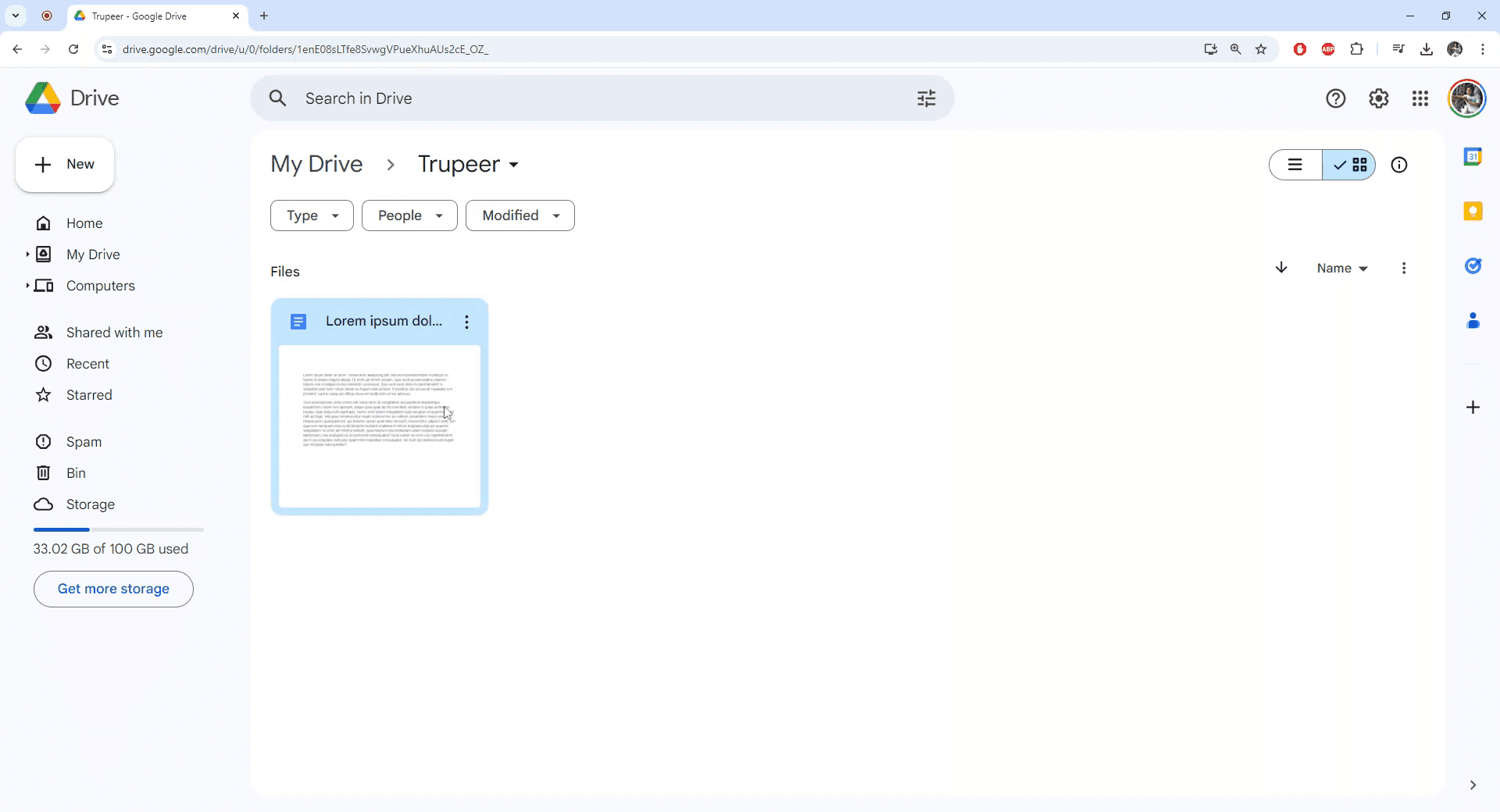
Passo 2
Clicca sui tre puntini verticali per accedere a ulteriori azioni per il file selezionato.
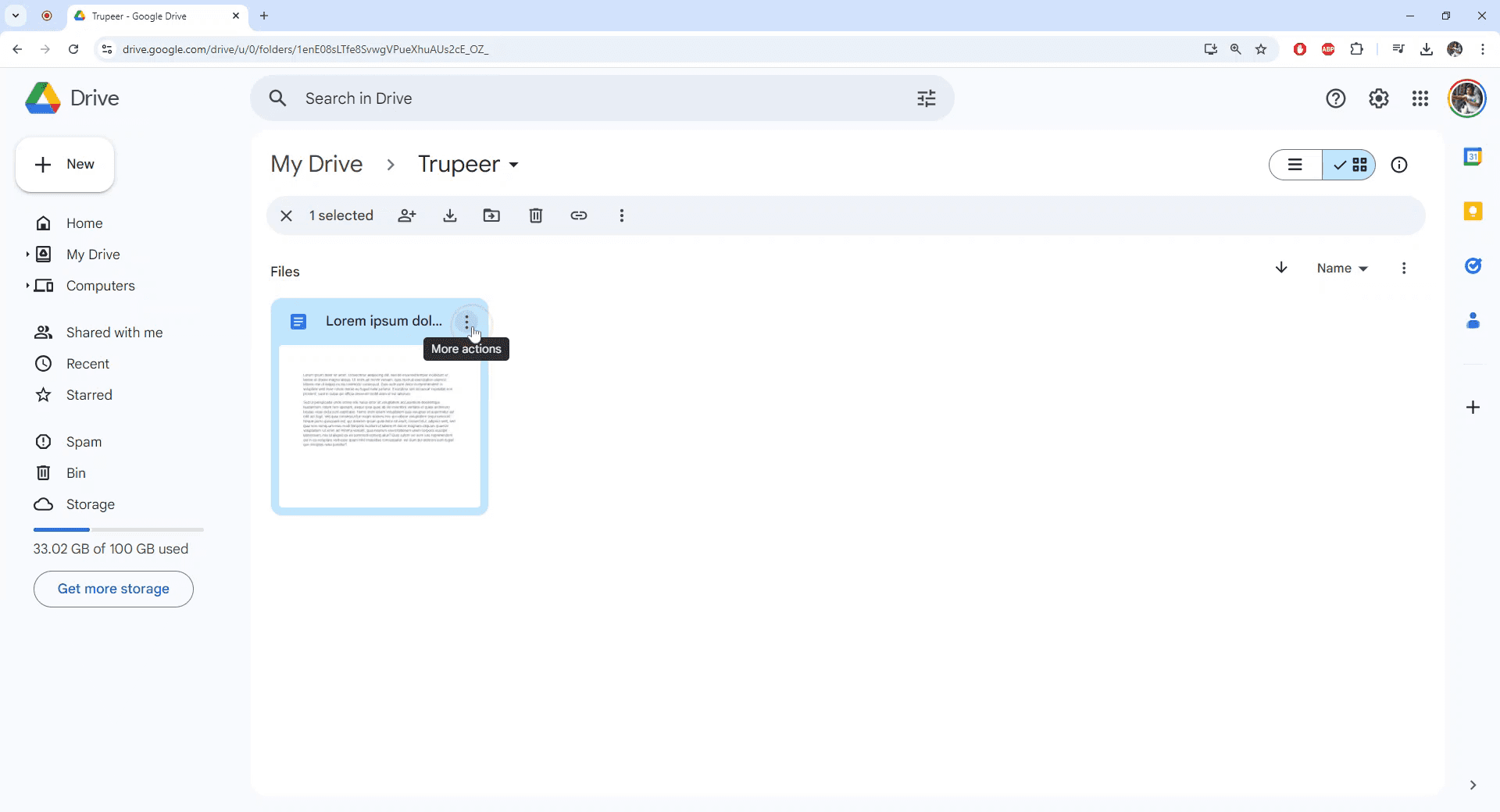
Passo 3
Seleziona "Informazioni sul file" dal menu a discesa che appare.
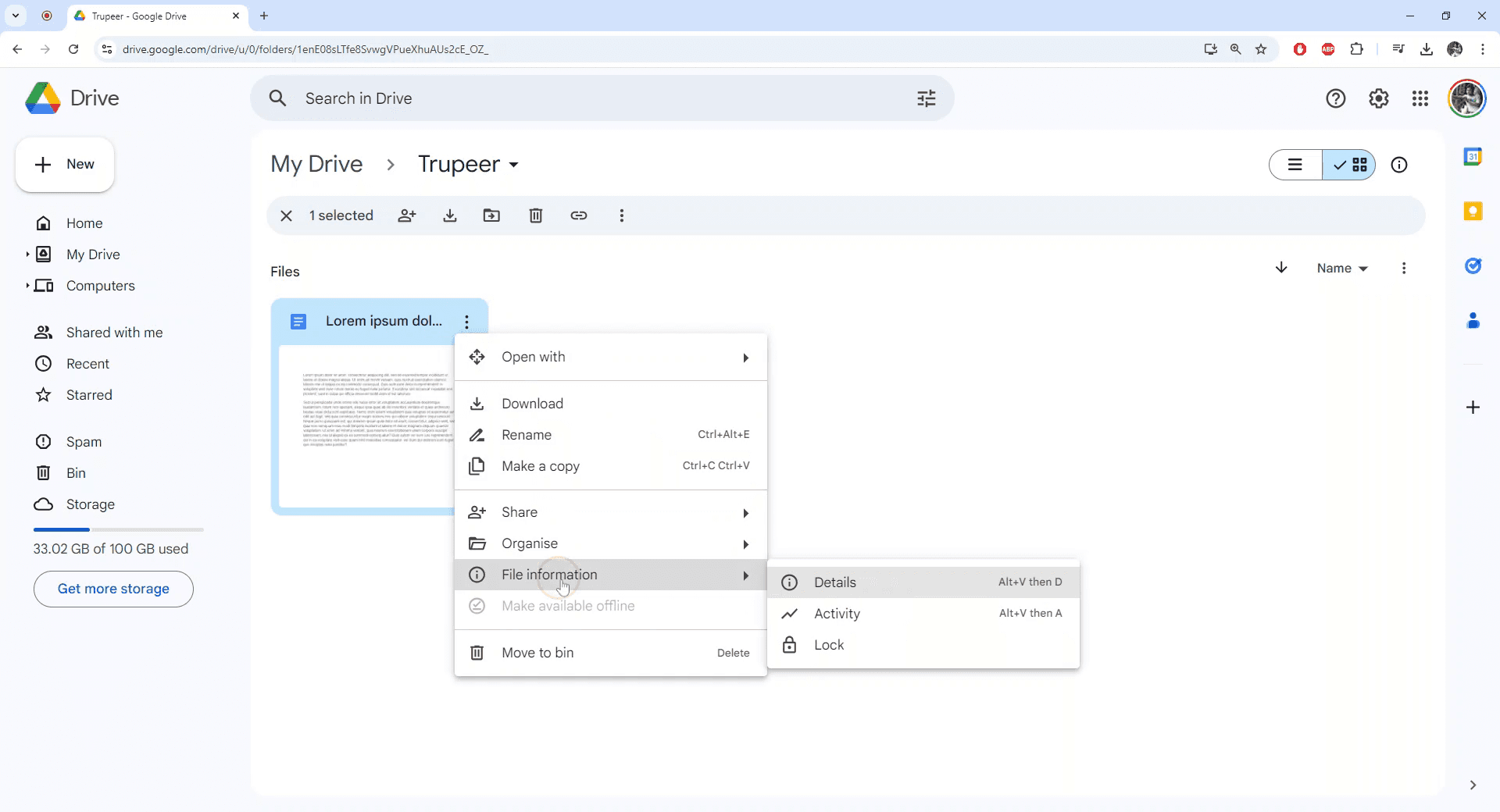
Passo 4
Scegli l'opzione "Blocca". Una finestra di conferma ti chiederà di procedere con il blocco del file. Conferma cliccando "Blocca."
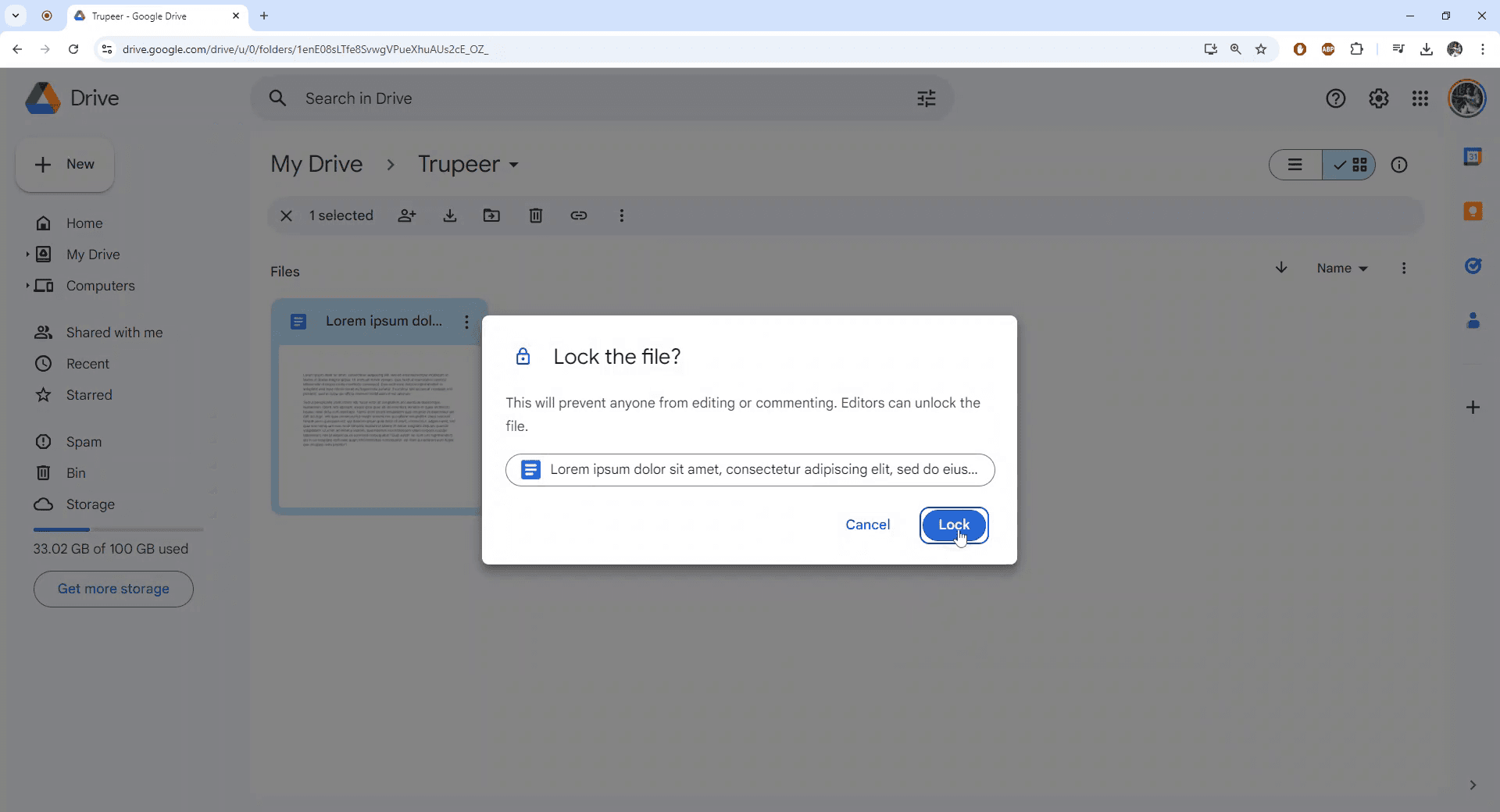
Passo 5
Il file è ora bloccato con successo. Procedi ad aprire il file per verificare lo stato.
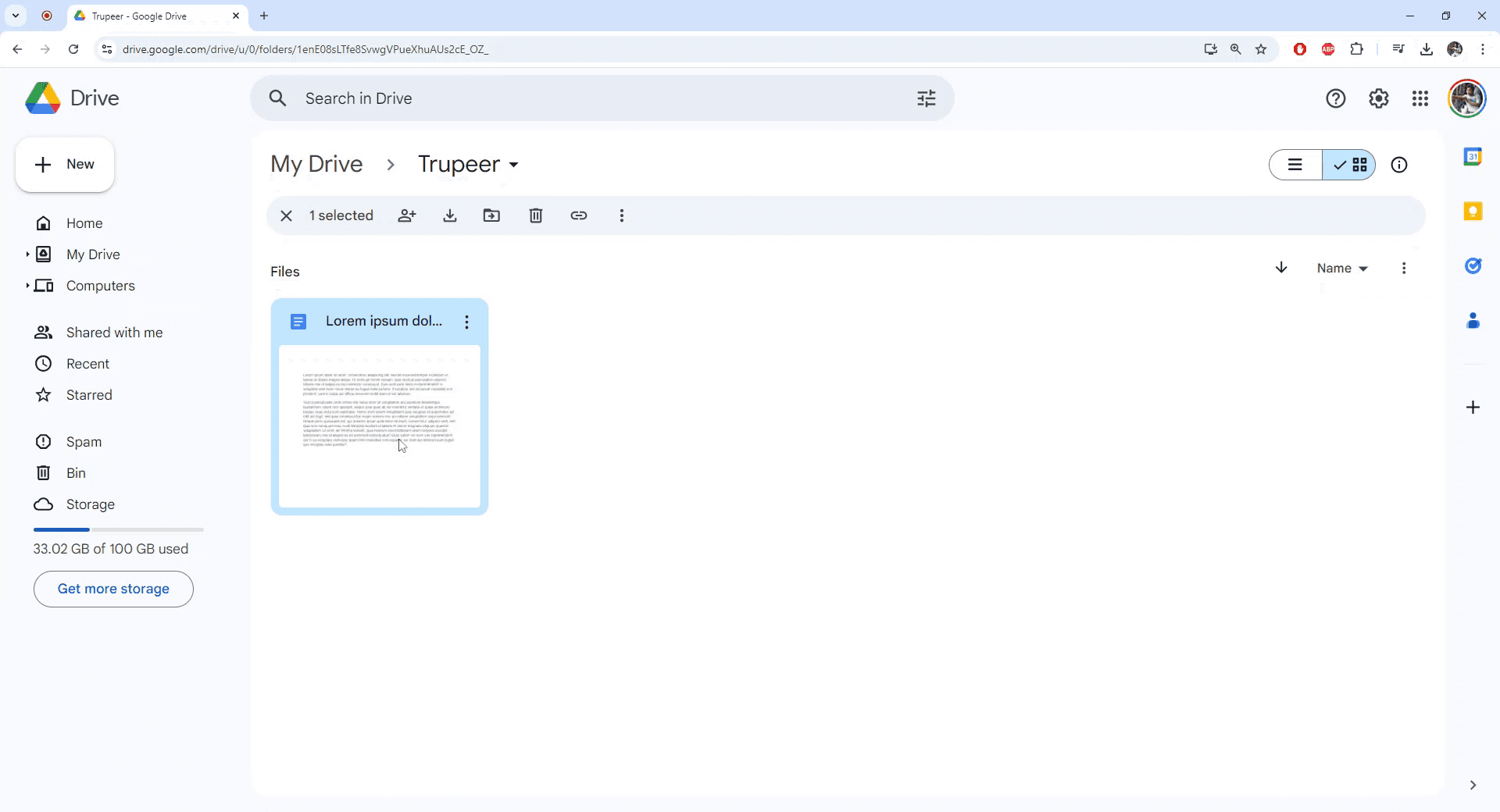
Passo 6
Una volta aperto, noterai che il file è bloccato e le capacità di modifica sono state disabilitate.
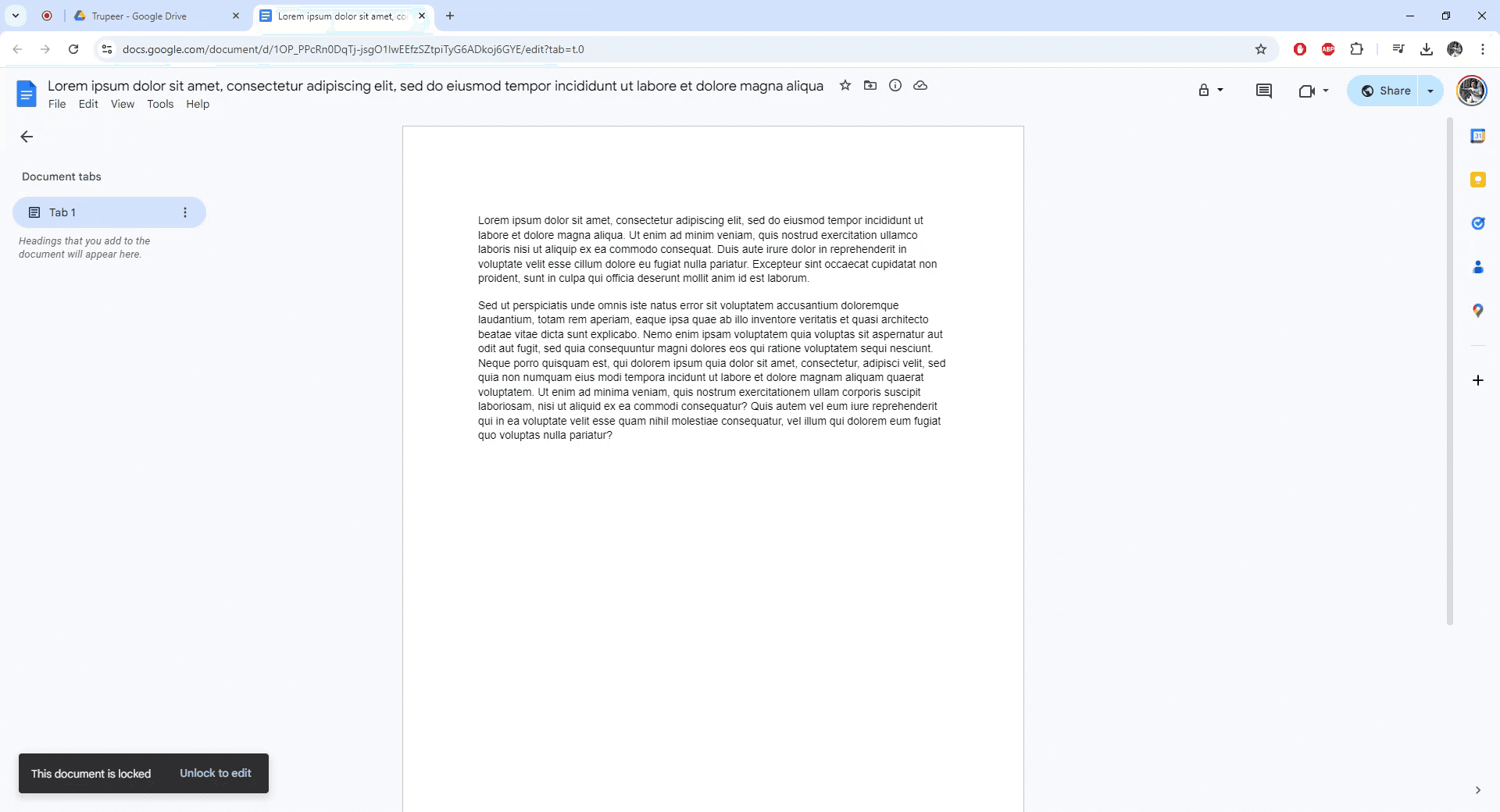
Questo guida fornisce una dettagliata spiegazione su come proteggere con password un documento di google.
Google Docs non offre un'opzione integrata per proteggere i documenti con password, ma ci sono comunque alcuni metodi efficaci per mantenere i tuoi file al sicuro:
1. Aggiungi una Password Prima dell'Upload (Consigliato)
Utilizzando Microsoft Word:
Puoi scaricare il tuo Google Doc come file Word. Una volta scaricato, aprilo in Microsoft Word, vai al menu File, clicca su Info, quindi scegli Proteggi documento > Cripta con password. Imposta una password sicura, salva il file e poi carica il documento Word protetto di nuovo su Google Drive.
Utilizzando Acrobat Pro:
Se preferisci utilizzare un PDF, scarica il tuo Google Doc come file PDF. Aprilo in Adobe Acrobat Pro, vai al menu File, seleziona Proteggi con password e imposta una password. Dopo averlo salvato, carica il PDF protetto su Google Drive o condividilo in modo sicuro.
2. Usa i Componenti Aggiuntivi di Google Workspace
Ci sono diversi componenti aggiuntivi disponibili, come “Proteggi password per Documenti Google,” che possono aiutarti a mettere al sicuro i tuoi file. Questi strumenti di solito ti permettono di crittografare il documento e salvarlo come PDF protetto da password, che puoi quindi condividere in modo sicuro.
3. Restrisci l'Accesso alla Condivisione (Sicurezza di Base)
Per un semplice livello di protezione, puoi controllare chi ha accesso. Clicca sul pulsante Condividi nel tuo documento e imposta l'accesso generale su “Riservato.” In questo modo, solo le persone che hai specificamente aggiunto possono visualizzare o modificare il documento.
Guida Passo-Passo: Come Proteggere con Password un Google Doc
Passo 1
Per iniziare a bloccare un file di Google Docs, prima naviga al file dentro il tuo Google Drive che desideri bloccare.
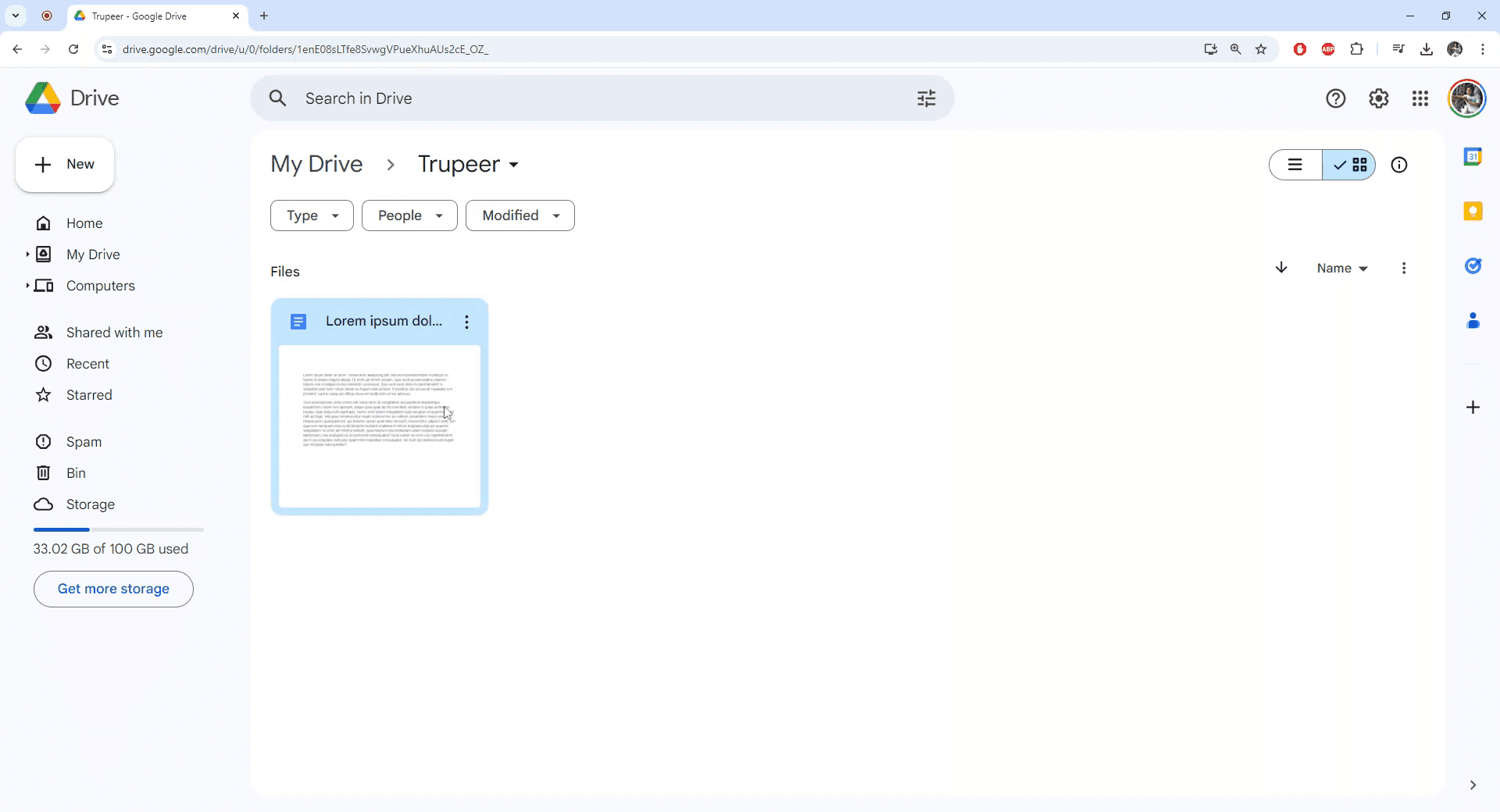
Passo 2
Clicca sui tre puntini verticali per accedere a ulteriori azioni per il file selezionato.
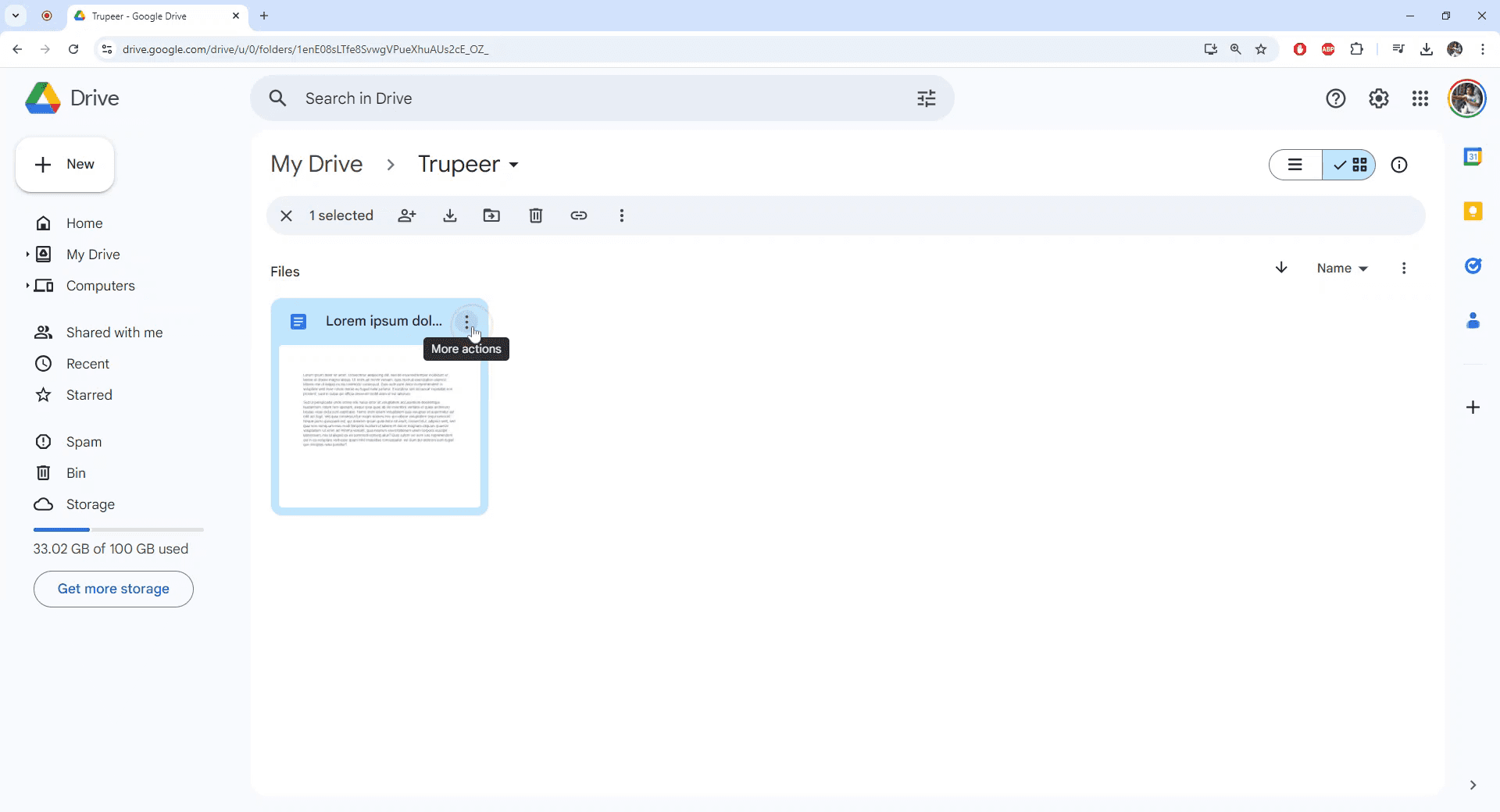
Passo 3
Seleziona "Informazioni sul file" dal menu a discesa che appare.
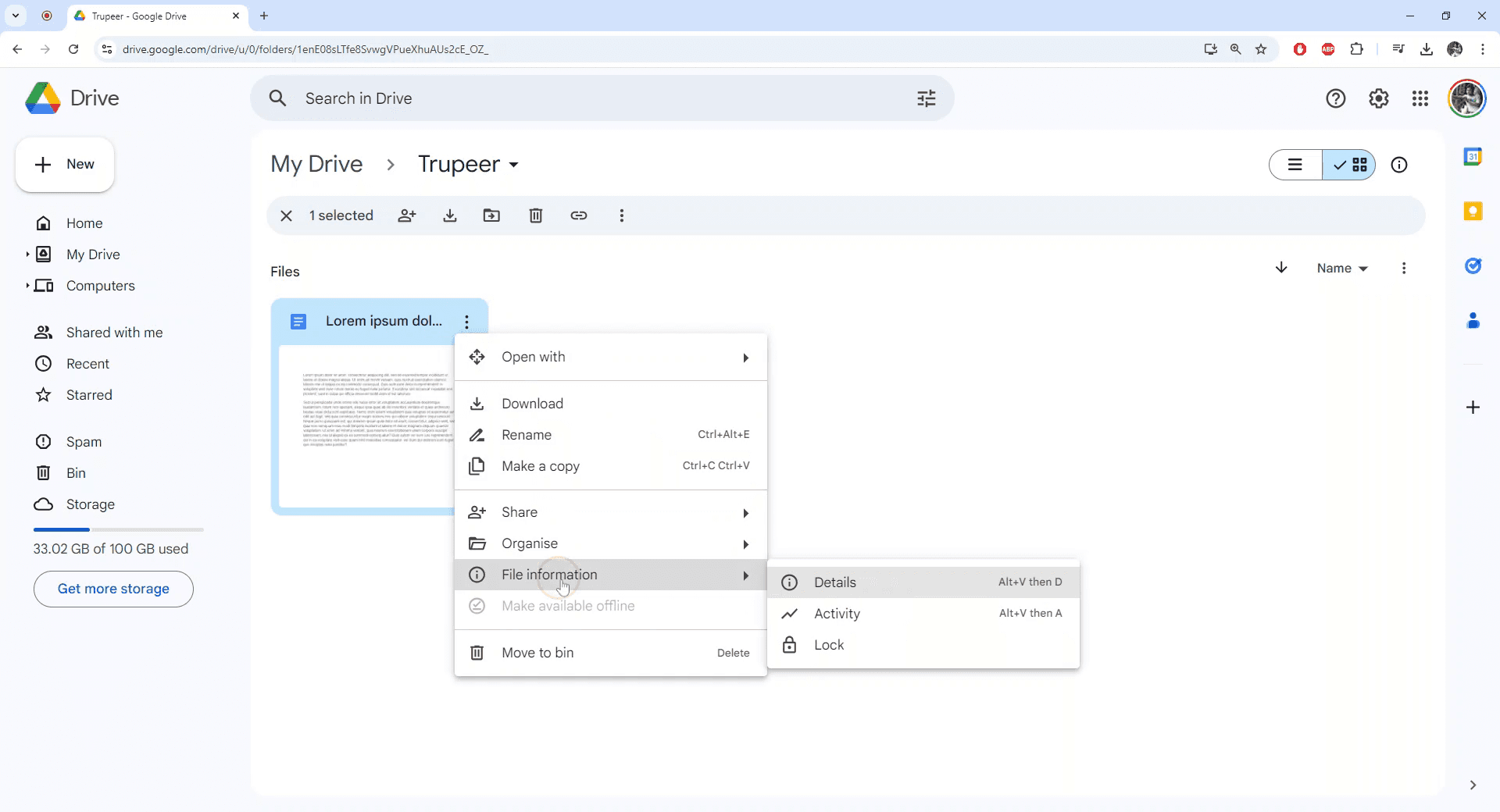
Passo 4
Scegli l'opzione "Blocca". Una finestra di conferma ti chiederà di procedere con il blocco del file. Conferma cliccando "Blocca."
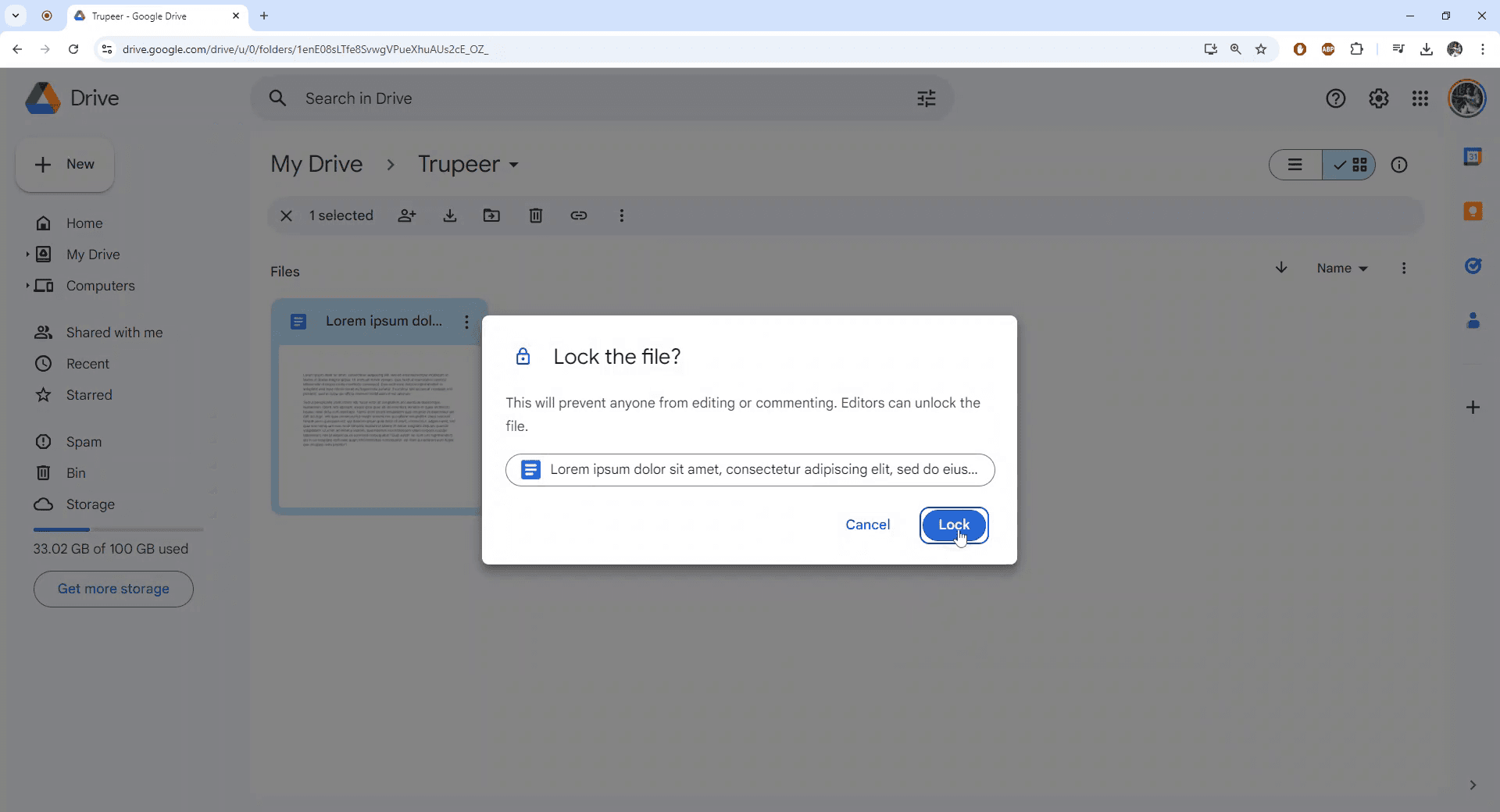
Passo 5
Il file è ora bloccato con successo. Procedi ad aprire il file per verificare lo stato.
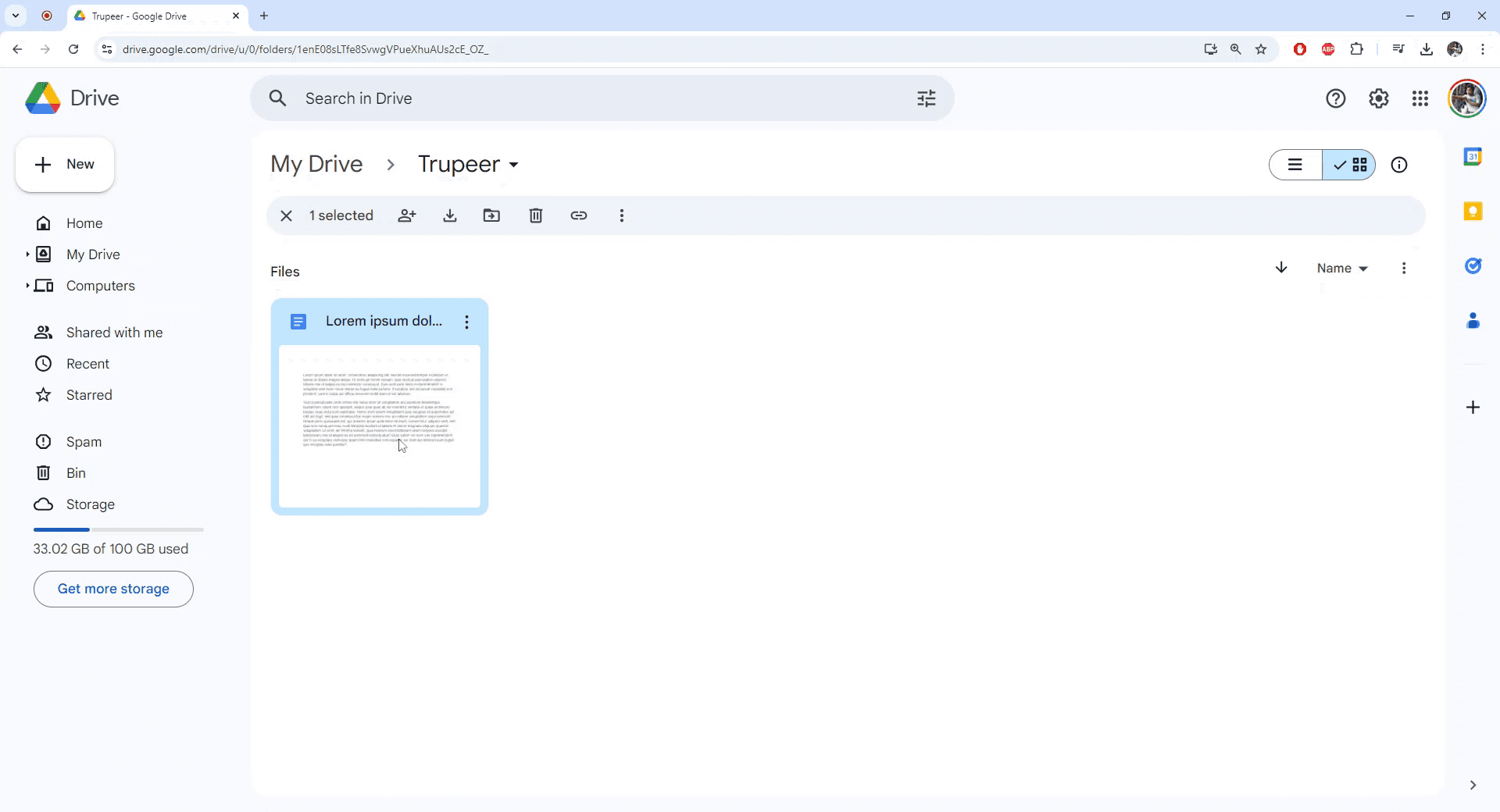
Passo 6
Una volta aperto, noterai che il file è bloccato e le capacità di modifica sono state disabilitate.
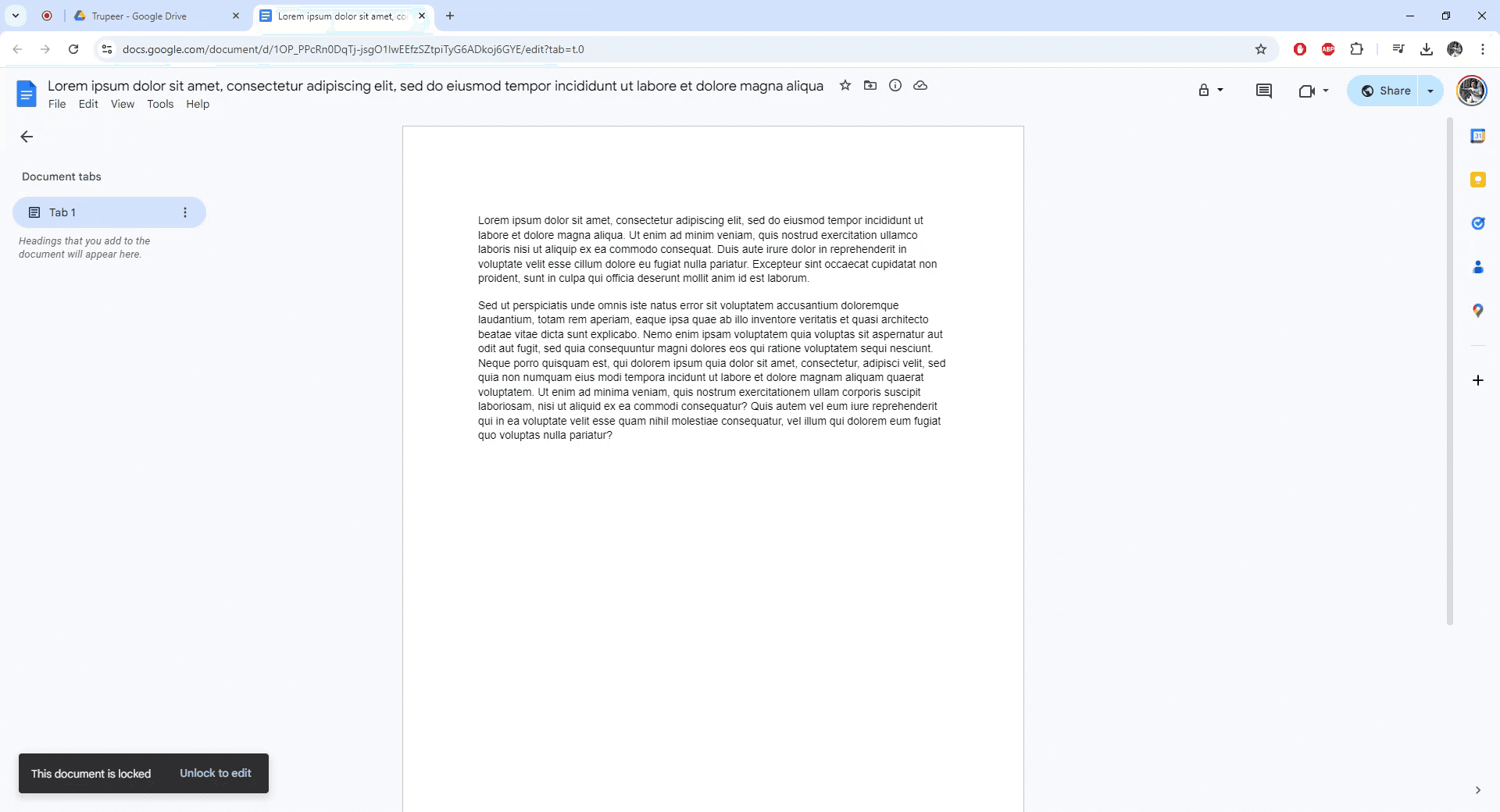
Inizia a creare video con il nostro generatore di video e documenti AI gratuitamente
Inizia a creare video con il nostro generatore di video e documenti AI gratuitamente
Inizia a creare video con il nostro generatore di video e documenti AI gratuitamente
Consigli pratici su come proteggere con password un documento Google
Imposta le autorizzazioni del file: Vai su File > Condividi e modifica le autorizzazioni per Visualizzatore o Commentatore per coloro a cui desideri limitare l'accesso.
Utilizza la modalità "Solo visualizzazione": Imposta il documento su Solo visualizzazione per prevenire modifiche, garantendo che non vengano apportate modifiche non autorizzate.
Disabilita download, stampa e copia: Nelle impostazioni di condivisione, fai clic su Avanzate, quindi seleziona le opzioni per disabilitare il download, la stampa e la copia per una maggiore sicurezza.
Utilizza le impostazioni di amministratore di Google Workspace: Se fai parte di un'organizzazione, imposta controlli di accesso ai file più rigorosi tramite la tua console di amministrazione di Google Workspace.
Condividi con persone specifiche: Limita l'accesso inviando il link solo a persone specifiche con autorizzazioni di visualizzazione o commento.
Errori comuni e come evitarli su come proteggere con password un documento Google
Impostare autorizzazioni errate: Concedere autorizzazioni di modifica quando si desidera che il file sia bloccato può consentire modifiche indesiderate.
Correzione: Controlla sempre due volte che le autorizzazioni siano impostate su Visualizzatore o Commentatore prima di condividere.Dimenticare di disabilitare download/stampa/copia: Anche se il documento è bloccato per la modifica, gli utenti possono ancora copiarlo o stamparlo.
Correzione: Utilizza le impostazioni avanzate in Condividi per disabilitare il download, la stampa e la copia del file.Condividere per errore il link pubblicamente: Condividere un link con il gruppo sbagliato può esporre il file a utenti non autorizzati.
Correzione: Assicurati che il link venga condiviso solo con le persone previste e che le autorizzazioni siano impostate in modo appropriato.Non bloccare un documento prima di condividerlo: Condividere un documento prima di bloccarlopuo portare ad accessi non autorizzati.
Correzione: Blocca sempre il documento prima di condividerlo per garantire che nessuno possa apportare modifiche o accedere a contenuti sensibili.Non controllare regolarmente le autorizzazioni: Le autorizzazioni possono essere cambiate involontariamente dai collaboratori.
Correzione: Rivedi regolarmente le impostazioni di condivisione e le autorizzazioni di accesso per garantire che rimangano bloccate come previsto.
Consigli pratici su come proteggere con password un documento Google
Imposta le autorizzazioni del file: Vai su File > Condividi e modifica le autorizzazioni per Visualizzatore o Commentatore per coloro a cui desideri limitare l'accesso.
Utilizza la modalità "Solo visualizzazione": Imposta il documento su Solo visualizzazione per prevenire modifiche, garantendo che non vengano apportate modifiche non autorizzate.
Disabilita download, stampa e copia: Nelle impostazioni di condivisione, fai clic su Avanzate, quindi seleziona le opzioni per disabilitare il download, la stampa e la copia per una maggiore sicurezza.
Utilizza le impostazioni di amministratore di Google Workspace: Se fai parte di un'organizzazione, imposta controlli di accesso ai file più rigorosi tramite la tua console di amministrazione di Google Workspace.
Condividi con persone specifiche: Limita l'accesso inviando il link solo a persone specifiche con autorizzazioni di visualizzazione o commento.
Errori comuni e come evitarli su come proteggere con password un documento Google
Impostare autorizzazioni errate: Concedere autorizzazioni di modifica quando si desidera che il file sia bloccato può consentire modifiche indesiderate.
Correzione: Controlla sempre due volte che le autorizzazioni siano impostate su Visualizzatore o Commentatore prima di condividere.Dimenticare di disabilitare download/stampa/copia: Anche se il documento è bloccato per la modifica, gli utenti possono ancora copiarlo o stamparlo.
Correzione: Utilizza le impostazioni avanzate in Condividi per disabilitare il download, la stampa e la copia del file.Condividere per errore il link pubblicamente: Condividere un link con il gruppo sbagliato può esporre il file a utenti non autorizzati.
Correzione: Assicurati che il link venga condiviso solo con le persone previste e che le autorizzazioni siano impostate in modo appropriato.Non bloccare un documento prima di condividerlo: Condividere un documento prima di bloccarlopuo portare ad accessi non autorizzati.
Correzione: Blocca sempre il documento prima di condividerlo per garantire che nessuno possa apportare modifiche o accedere a contenuti sensibili.Non controllare regolarmente le autorizzazioni: Le autorizzazioni possono essere cambiate involontariamente dai collaboratori.
Correzione: Rivedi regolarmente le impostazioni di condivisione e le autorizzazioni di accesso per garantire che rimangano bloccate come previsto.
FAQ comuni su come proteggere con password un documento di Google
Come posso bloccare un documento di Google per impedirne la modifica?
Imposta i permessi su Visualizzatore o Commentatore nelle impostazioni di condivisione per prevenire la modifica.Posso impedire ad altri di scaricare o stampare il mio documento di Google?
Sì, nella sezione Avanzate delle impostazioni di condivisione, seleziona l'opzione per Disabilitare le opzioni di download, stampa e copia.Come posso limitare l'accesso a un documento di Google senza renderlo pubblico?
Condividi il link solo con persone specifiche e imposta i permessi su Visualizzatore o Commentatore.Posso bloccare un file di Google Doc se è già condiviso?
Sì, puoi aggiornare i permessi di condivisione in qualsiasi momento tramite le impostazioni di condivisione.Come bloccare un file di Google Doc con una data di scadenza?
Se hai Google Workspace, puoi impostare una data di scadenza per l'accesso a specifici utenti al documento nelle impostazioni di condivisione.Come registrare lo schermo su Mac?
Per registrare lo schermo su un Mac, puoi utilizzare Trupeer AI. Ti consente di catturare l'intero schermo e offre funzionalità AI come l'aggiunta di avatar AI, l'aggiunta di narrazione e la possibilità di zoomare dentro e fuori nel video. Con la funzione di traduzione video di trupeer, puoi tradurre il video in oltre 30 lingue.Come aggiungere un avatar AI alla registrazione dello schermo?
Per aggiungere un avatar AI a una registrazione dello schermo, dovrai utilizzare uno strumento di registrazione dello schermo AI. Trupeer AI è uno strumento di registrazione dello schermo AI, che ti aiuta a creare video con più avatar e ti assiste anche nella creazione del tuo avatar per il video.Come registrare lo schermo su Windows?
Per registrare lo schermo su Windows, puoi utilizzare la Game Bar integrata (Windows + G) o uno strumento AI avanzato come Trupeer AI per funzionalità più avanzate come avatar AI, narrazione, traduzione, ecc.Come aggiungere narrazione a un video?
Per aggiungere narrazione ai video, scarica l'estensione Chrome di trupeer ai. Una volta registrato, carica il tuo video con la voce, scegli la narrazione desiderata da trupeer ed esporta il tuo video modificato.Come ingrandire una registrazione dello schermo?
Per ingrandire durante una registrazione dello schermo, utilizza gli effetti di zoom in Trupeer AI che ti consentono di ingrandire e rimpicciolire in momenti specifici, migliorando l'impatto visivo del tuo contenuto video.
Le persone chiedono anche
Come utilizzare il testo per la sintesi vocale in Google Docs
Come aggiungere un sottotitolo in Google Docs
Come utilizzare Trova e Sostituisci in Google Docs
FAQ comuni su come proteggere con password un documento di Google
Come posso bloccare un documento di Google per impedirne la modifica?
Imposta i permessi su Visualizzatore o Commentatore nelle impostazioni di condivisione per prevenire la modifica.Posso impedire ad altri di scaricare o stampare il mio documento di Google?
Sì, nella sezione Avanzate delle impostazioni di condivisione, seleziona l'opzione per Disabilitare le opzioni di download, stampa e copia.Come posso limitare l'accesso a un documento di Google senza renderlo pubblico?
Condividi il link solo con persone specifiche e imposta i permessi su Visualizzatore o Commentatore.Posso bloccare un file di Google Doc se è già condiviso?
Sì, puoi aggiornare i permessi di condivisione in qualsiasi momento tramite le impostazioni di condivisione.Come bloccare un file di Google Doc con una data di scadenza?
Se hai Google Workspace, puoi impostare una data di scadenza per l'accesso a specifici utenti al documento nelle impostazioni di condivisione.Come registrare lo schermo su Mac?
Per registrare lo schermo su un Mac, puoi utilizzare Trupeer AI. Ti consente di catturare l'intero schermo e offre funzionalità AI come l'aggiunta di avatar AI, l'aggiunta di narrazione e la possibilità di zoomare dentro e fuori nel video. Con la funzione di traduzione video di trupeer, puoi tradurre il video in oltre 30 lingue.Come aggiungere un avatar AI alla registrazione dello schermo?
Per aggiungere un avatar AI a una registrazione dello schermo, dovrai utilizzare uno strumento di registrazione dello schermo AI. Trupeer AI è uno strumento di registrazione dello schermo AI, che ti aiuta a creare video con più avatar e ti assiste anche nella creazione del tuo avatar per il video.Come registrare lo schermo su Windows?
Per registrare lo schermo su Windows, puoi utilizzare la Game Bar integrata (Windows + G) o uno strumento AI avanzato come Trupeer AI per funzionalità più avanzate come avatar AI, narrazione, traduzione, ecc.Come aggiungere narrazione a un video?
Per aggiungere narrazione ai video, scarica l'estensione Chrome di trupeer ai. Una volta registrato, carica il tuo video con la voce, scegli la narrazione desiderata da trupeer ed esporta il tuo video modificato.Come ingrandire una registrazione dello schermo?
Per ingrandire durante una registrazione dello schermo, utilizza gli effetti di zoom in Trupeer AI che ti consentono di ingrandire e rimpicciolire in momenti specifici, migliorando l'impatto visivo del tuo contenuto video.
Le persone chiedono anche
Come utilizzare il testo per la sintesi vocale in Google Docs
Come aggiungere un sottotitolo in Google Docs
Come utilizzare Trova e Sostituisci in Google Docs

Video e documenti di prodotto AI istantanei da registrazioni dello schermo grezze
Scopri il modo nuovo e più veloce di creare video di prodotto.
Video e documenti di prodotti AI istantanei da registrazioni dello schermo grezze.
Scopri il modo nuovo e più veloce di creare video di prodotto.
Video e documenti di prodotti AI istantanei da registrazioni dello schermo grezze.
Scopri il modo nuovo e più veloce di creare video di prodotto.
Video e documenti di prodotti AI istantanei da registrazioni dello schermo grezze.
Crea dimostrazioni e documentazione fantastiche in 2 minuti
Crea dimostrazioni e documentazione fantastiche in 2 minuti


